当电脑系统出现问题时,很多用户都会想到要使用U盘启动盘进入PE系统来进行一些操作。不同的电脑品牌的其启动快捷键与随机进入U盘启动PE系统的方法都不相同。下面小编分享了华硕主板进入U盘启动PE系统教程,我们来看看吧。
方法一:快捷键U盘启动
1. 打开电脑,进入华硕开机画面时按“DEL”键,如下图所示:
2. 此时就可以进入到华硕主板uefi bios界面,然后点击右上角将文字显示类型设置为“简体中文”模式,如下图所示:
3. 然后按F8键,在弹出的启动菜单界面,使用上下方向键选择相应的u盘,按回车键执行系统安装操作(注意:当前需要先把制作好的u盘启动盘插在电脑usb接口上,并被电脑识别),如下图所示:
在这大家一定要注意u盘的选择,不要选择UEFI:开头的u盘项,千万不要选择错了。
方法二:U盘第一启动项
1. 利用方法一同样的方法进入到华硕主板uefi bios界面,点击右上角“退出/高级模式”按钮,在弹出的窗口中使用上下方向键选择“高级模式”项,按回车键执行,如下图所示:
2. 接着用键盘左右方向键切换到“启动”栏目,如下图所示:
3. 再用键盘上下方向键选择“启动选项#1”,注意此处它是硬盘为第一启动项,按回车键确认执行,如下图所示:
4. 此时会弹出一个启动选项窗口,使用上下方向键选择UEFI:开头的项目(注意使用+/-号将其移至首位,如果不行就按回车键),如下图所示:
5. 切换完成后,启动选项#1会显示成当前插入电脑的启动u盘,如下图所示:
6. 最后按F10键,并选择是,按回车键保存退出,如下图所示:
如果你华硕BIOS进入PE是为了重装系统,那么不妨来看看这篇《华硕U盘重装系统Win10的详细教程》
以上就是系统之家小编为你带来的关于“华硕主板进入U盘启动PE系统教程”的全部内容了,希望可以解决你的问题,感谢您的阅读,更多精彩内容请关注系统之家官网。
热门系统推荐下载:⭐⭐⭐⭐⭐
华硕Win7 64位旗舰优化版>>>
华硕原装系统Win10正版>>>
2023最新华硕Win11家庭中文版>>>